Wix Contacts: יצירה וניהול של קבוצות אנשי קשר (Segments)
7 דקות
חלקו את אנשי הקשר שלכם לקבוצות שנקראות "segments" (קבוצות שיווק ממוקדות) כדי להגיע אל האנשים הנכונים כשאתם שולחים קמפיין במייל או כשאתם רוצים לשלוח מסר ללקוחות שלכם.
כשאתם מוסיפים איש קשר חדש לרשימה שלכם, או כשגולש מבצע פעולה באתר שלכם, כמו הרשמה לניוזלטר, כל הנתונים (כמו שם, מייל, העמוד האחרון שנצפה) נשמרים. הנתונים האלה יכולים להיות רבי ערך עבורכם ואתם יכולים להשתמש בהם כדי ליצור קבוצות ממוקדות של אנשי קשר הבנויים מקריטריונים ספציפיים.
לדוגמה, צרו קבוצה לכל אנשי הקשר שרכשו פריט באתר שלכם בעבר, אבל לא ביצעו רכישות ב-30 הימים האחרונים. תוכלו לשלוח לקבוצה הספציפית הזו תמריץ שיווקי, כמו קמפיין מייל עם מבצע מיוחד או קופון.
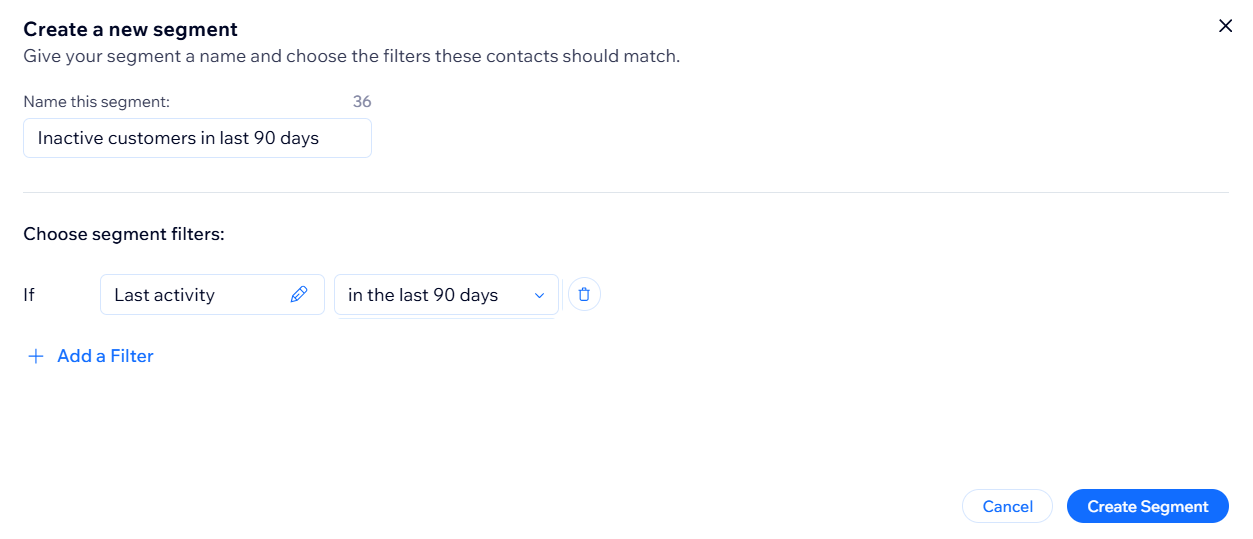
יצירת קבוצת שיווק ממוקדת (Segment)
צרו קבוצה ממוקדת בעזרת פילטרים ולוגיקה מותנית. בחרו תחילה פילטר שמבוסס על contact attribute (מאפיין של איש הקשר כמו עיר, מדינה, מייל) או contact activities (פעילות איש הקשר באתר, כמו מספר הרכישות, הרכישה האחרונה). אחרי זה, בחרו את הלוגיקה המותנית עבור הקבוצה הזאת.
עכשיו, בשלבים הבאים נראה איך יוצרים קבוצה בשם 'לקוחות חוזרים'. בעזרת שימוש בחנות אונליין, לשם הדוגמה, אנחנו רוצים לכוון את כל אנשי הקשר שעונים על שני הקריטריונים הבאים: 1. הם רכשו פריט מהחנות בעבר, ו-2. הם היו פעילים באתר ב-30 הימים האחרונים אבל לא רכשו שום דבר אחר. בעזרת פילטרים נוכל ליצור קבוצה של אנשי קשר שעונים על שני הקריטריונים.
חשוב:
הלוגיקה של הפילטרים שתבחרו משתנה בהתאם למאפיין או לפעילות. לדוגמה, התנאים של 'נראה לאחרונה' יהיו שונים מהתנאים של 'נרכש אחרון'.
כדי ליצור קבוצת שיווק ממוקדת:
- עברו אל Contacts (אנשי קשר) בדאשבורד של האתר.
- הקליקו על Manage Segments (ניהול קבוצות אנשי קשר) מימין למעלה.
- הקליקו על התפריט הנפתח ליד Create Segment (יצירת קבוצת אנשי קשר) ובחרו איך אתם רוצים ליצור את הקבוצה:
באופן ידני
עם AI
צפייה באנשי הקשר בקבוצות
אנשי הקשר ששייכים לכל קבוצה יופיעו בעמוד Segments. לפני שתעברו על השמות, כדאי לרענן את הנתונים של הקבוצה.
כדי לצפות באנשי הקשר שבקבוצות הממוקדות:
- עברו אל Contacts (אנשי קשר) בדאשבורד של האתר.
- הקליקו על Manage Segments (ניהול קבוצות) בראש העמוד.
- (לא חובה) עברו עם העכבר מעל הקבוצה הרלוונטית, הקליקו על אייקון הפעולות הנוספות
 ואז על Refresh (רענון).
ואז על Refresh (רענון).
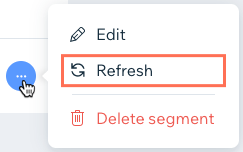
- הקליקו על אייקון מספר אנשי הקשר ליד הקבוצה שאתם רוצים לראות.

טיפ:
סננו את רשימת אנשי הקשר כדי להציג בבת-אחת אנשי קשר ששייכים למספר קבוצות.
ניהול הקבוצות
הטאב Segments (קבוצות שיווק ממוקדות) בדאשבורד של אנשי הקשר מציג את כל הפרטים על הקבוצות שיצרתם. אתם יכולים גם לערוך ולהסיר קבוצות. תחת Your Segments (הקבוצות שלכם), אפשר לראות את התאריך והשעה בהם הקבוצה עודכנה לאחרונה ואת מספר אנשי הקשר שתואמים לקבוצה.
כדי לנהל את הקבוצות:
- עברו אל Contacts (אנשי קשר) בדאשבורד של האתר.
- הקליקו על Manage Segments (ניהול קבוצות) בראש העמוד.
- עברו עם העכבר מעל הקבוצה שאתם רוצים לנהל והקליקו על אייקון הפעולות הנוספות
 .
. - נהלו את הקבוצה באמצעות האפשרויות הזמינות:
- Send email campaign: שליחת קמפיין מיילים ממוקד לקבוצה. הקמפיין יקוזז ממכסת הקמפיינים החודשית שלכם. בסעיף הבא תמצאו עוד מידע על שליחת קמפיינים לקבוצת אנשי קשר.
שימו לב: אם אתם לא יכולים לבחור באפשרות הזו, עדיין אין לכם אנשי קשר שתואמים לקריטריונים. - Create automation: יצירת אוטומציה שתגרום לפעולה כלשהי עבור הקבוצה הזו.
- Export contacts: ייצוא של קבוצת אנשי הקשר הזו כדי ליצור גיבוי לרשימת אנשי הקשר או להעתיק את הקבוצה לפלטפורמה אחרת.
- Duplicate: יצירת עותק של הקבוצה. אתם יכולים לשנות את שם הקבוצה או להוסיף מסננים חדשים כדי לשנות את הקריטריונים. כשתסיימו לערוך, הקליקו על Create Segment (יצירת קבוצה).
- Edit: עדכנו את שם הקבוצה ואת הפילטרים. אתם יכולים גם להוסיף פילטר חדש כדי למקד עוד יותר את הקבוצה. כשתסיימו לערוך, הקליקו על Save Segment (שמירת קבוצה).
- Refresh: רענון הפילטרים של הקבוצה כך שכל אנשי הקשר החדשים שתואמים לקריטריונים יצורפו לקבוצה. אתם יכולים לראות גם את השינוי בתאריך ליד Last updated (עדכון אחרון).
- Delete: הסירו קבוצה מהרשימה. אנשי הקשר ישמרו ברשימת אנשי הקשר שלכם, אבל הפילטרים ימחקו. הקליקו על Delete Segment (מחיקת קבוצה) כדי לאשר.
- Send email campaign: שליחת קמפיין מיילים ממוקד לקבוצה. הקמפיין יקוזז ממכסת הקמפיינים החודשית שלכם. בסעיף הבא תמצאו עוד מידע על שליחת קמפיינים לקבוצת אנשי קשר.
שליחת קמפיין במייל לקבוצה
אחרי שיצרתם קבוצה, אתם יכולים לשלוח קמפיין במייל כדי לעודד את האנשים שייכים אליה לבצע פעולה מסוימת. הפעולה הזו תחשב כחלק ממכסת המיילים החודשית שלכם (גם בקמפיין וגם במייל).
כדי לשלוח קמפיין במייל לקבוצת שיווק ממוקדת:
- עברו אל Contacts (אנשי קשר) בדאשבורד של האתר.
- הקליקו על Manage Segments (ניהול קבוצות) בראש העמוד.
- עברו עם העכבר מעל הקבוצה שאתם רוצים לנהל והקליקו על אייקון הפעולות הנוספות
 .
. - הקליקו על Send Email Campaign (שליחת קמפיין מיילים).
שימו לב: אם אין אנשי קשר שתואמים כרגע למסננים של הקבוצה, לא תהיה לכם אפשרות לשלוח קמפיין.
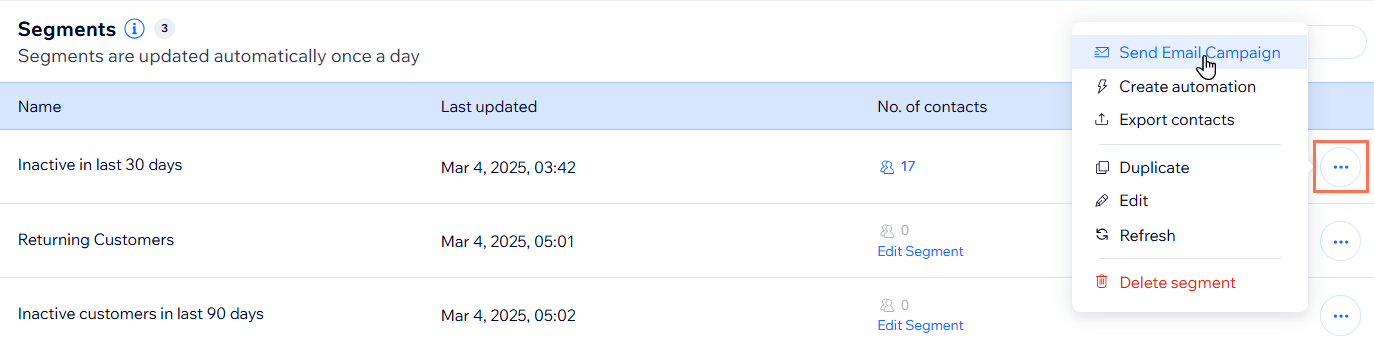
- הוסיפו אלמנטים לקמפיין שלכם כמו טקסט, תמונות, כפתורים ועוד. איך מוסיפים אלמנטים לקמפיין.
- הקליקו על Next (הבא) מימין למעלה.
- (לא חובה) הוסיפו נמענים או אנשי קשר נוספים בשדה To: (אל) והקליקו על Next (הבא).
שימו לב: הקבוצה שבחרתם בשלב 2 נכללת אוטומטית בשדה To: (אל). - ערכו את פרטי השולח של הקמפיין שלכם, כולל שורת הנושא, 'מהשם' ומייל התשובה לתשובה.
- הקליקו על Send now (שליחה עכשיו) כדי לשלוח את הקמפיין לקבוצת השיווק.
טיפ: אתם יכולים גם לשלוח מייל לבדיקה כדי לבדוק איך הקמפיין נראה, או להקליק על Schedule (תזמון) כדי לתזמן את הקמפיין.
שאלות נפוצות
הקליקו על השאלות למטה לפרטים נוספים על יצירה וניהול של קבוצות אנשי קשר.
כל כמה זמן מתעדכנות הקבוצות?
איך אפשר להוסיף אנשי קשר חדשים לקבוצה קיימת?
האם אפשר ליצור קבוצה שלא כוללת אנשי קשר מסוימים?
מה קורה אם איש קשר מסוים כבר לא עומד בקריטריונים של הקבוצה?



